
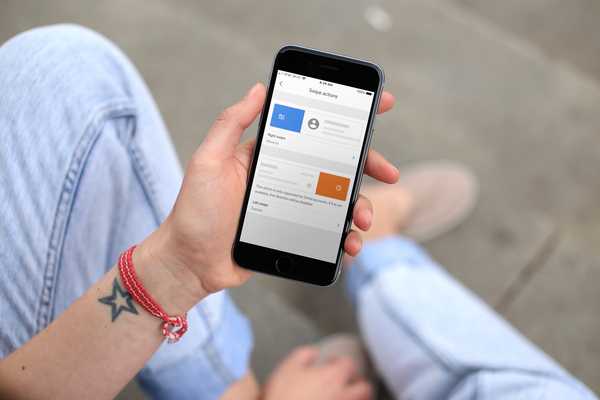
Als je de Gmail-app op je iPhone gebruikt, weet je dat deze een aantal behoorlijk coole functies heeft. U kunt snel een e-mail verzenden, threaded conversaties gebruiken en reageren op Google Agenda-evenementen.
Nu geeft de app je iets vergelijkbaars met je Mail-app met verbeterde veegacties. In plaats van alleen archiveren en verwijderen, kunt u uw berichten verplaatsen, archiveren, markeren of snoozen met eenvoudige gebaren. U kunt als volgt Gmail-veegacties op de iPhone aanpassen.
Pas Gmail-veegacties aan
Open de Gmail-app op uw iPhone en volg deze stappen om uw veegacties aan te passen.
1) Tik op de knop linksboven om de te openen zijmenu.
2) Blader naar beneden en selecteer instellingen.
3) Kiezen Veeg acties.
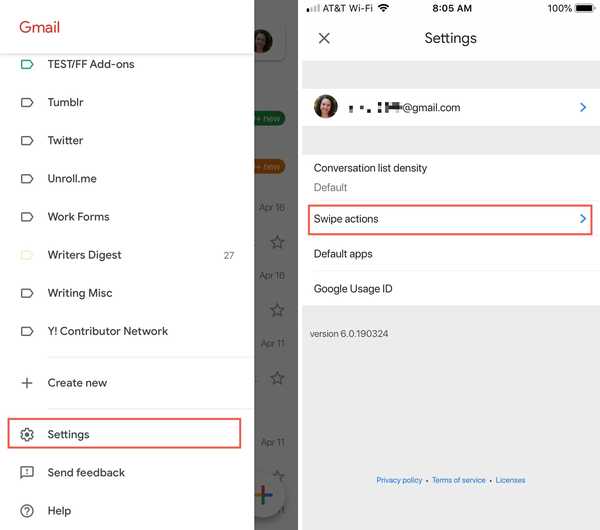
4) Tik op de pijl naast Veeg naar rechts en toen Veeg naar links en kies de actie die moet worden toegepast. Je kunt kiezen uit archief, prullenbak, markeren als gelezen / ongelezen, sluimeren, verplaatsen naar en niets.
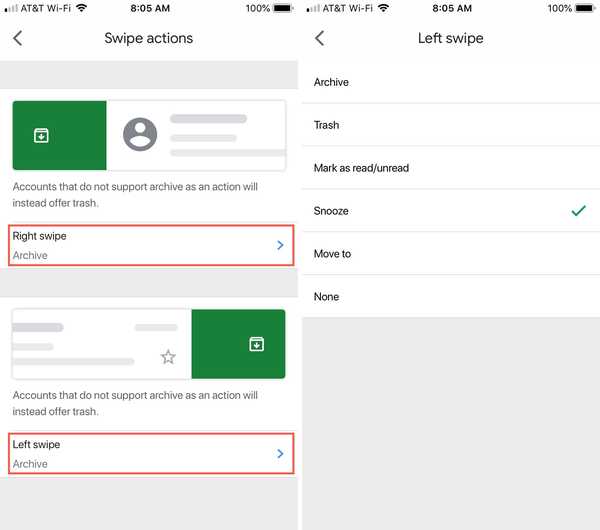
Na het maken van uw selecties ziet u mogelijk een opmerking op het scherm Veegacties. Als uw type e-mailaccount bijvoorbeeld geen archief ondersteunt, gaat het bericht in plaats daarvan naar de prullenbak. En als het geen snoozing ondersteunt, wordt de veegrichting uitgeschakeld.
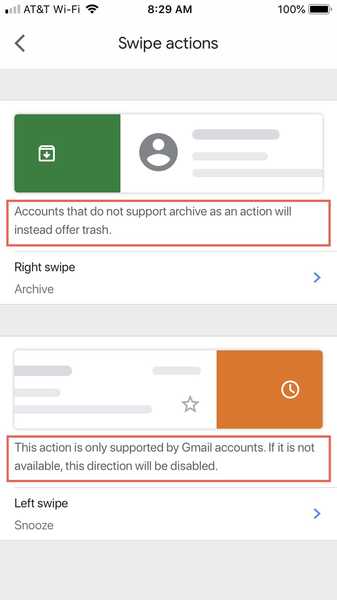
Wanneer u klaar bent, kunt u de gebruiken pijl links bovenaan om terug te gaan naar het hoofdscherm van de app-instellingen en tik vervolgens op X om terug te keren naar je inbox.
Doe meer met Gmail
Bekijk onze gerelateerde Gmail-artikelen voor andere tips en tutorials.
- Een Gmail-e-mailalias maken
- Hoe e-mailregels te maken via filteren in Gmail
- 2 handige trucs voor Gmail-e-mailadressen die je moet kennen
Inpakken
Deze functie van de Gmail-app is misschien niet wereldschokkend, maar het is zeker handig. Houd je van veegacties zoals deze om sneller door je inbox te zippen? Laat ons uw mening weten.










